Центр документации
Исчерпывающие технические руководства и справочники помогут вам освоить станки HARSLE и оптимизировать эффективность металлообработки
Как быстро освоить режим работы с продуктом DELEM DA-66S?
Если вы хотите оптимизировать производительность своей машины, важно понимать режим продукта DELEM DA-66S.
Это руководство поможет вам быстро освоить эту функцию, гарантируя эффективную настройку и точное управление процессами гибки. Используя режим продукта DELEM DA-66S, вы не только улучшите свой рабочий процесс, но и повысите производительность и обеспечите стабильное качество.
По мере углубления в эту тему я покажу вам, как этот мощный режим, наряду с программой продукта и библиотекой, может преобразовать ваш подход к управлению станками, позволяя вам оставаться впереди в конкурентной производственной среде.
Введение
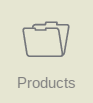
В режиме «Продукт» DELEM DA-66S вы можете выбрать существующие, ранее произведённые изделия, чтобы начать производство или внести в них изменения для создания аналогичного продукта. Такая гибкость обеспечивает эффективность производственных процессов, когда вам нужно скопировать или немного изменить изделия, не начиная всё с нуля.
Если вы хотите создать что-то совершенно новое, режим «Продукт» позволяет начать новый проект, выбрав «Новый продукт» или «Новая программа». Эта функция оптимизирует процесс запуска новых производственных линий или программ, позволяя быстро адаптироваться к меняющимся производственным требованиям и поддерживать эффективность. Используя весь потенциал режима «Продукт» DELEM DA-66S, вы сможете расширить свои производственные возможности и поддерживать адаптивную и гибкую производственную среду.
Основной вид

В режиме «Продукт» DELEM DA-66S пользователям предоставляется подробный обзор библиотеки программ в интерфейсе управления. Этот режим позволяет легко выбирать и загружать программу продукта, подчёркивая гибкость и эффективность режима «Продукт» DELEM DA-66S в управлении производственными процессами. Каждый элемент в списке отображается с миниатюрой графического продукта (для наглядности) или символом для числовых программ, а также с основными данными, такими как идентификатор продукта, описание продукта, количество изгибов, тип продукта и дата последнего изменения или использования. Индикация типа продукта отображает следующие типы продуктов:
П– изделие имеет ЧПУ-программу, чертежа нет
-2D изделие состоит из 2D-чертежа, программа ЧПУ отсутствует
П2Д изделие имеет 2D-чертеж и программу ЧПУ
-3D изделие состоит из 3D-чертежа, программа ЧПУ отсутствует
П3Д изделие имеет 3D-чертеж и программу ЧПУ
Указание типа продукта предоставляет ценную информацию о характере каждой программы, облегчая навигацию и выбор. Если активная программа продукта уже запущена, её идентификатор будет отображаться в верхней части экрана. Загрузка программы проста: пользователи могут просто нажать на идентификатор продукта или любую часть линейки продуктов.
Если программ больше, чем помещается на одном экране, интуитивно понятная навигация позволяет пользователям перетаскивать список вверх, пока не появится нужный продукт. Одним касанием можно выбрать и активировать программу в панели управления, демонстрируя удобный интерфейс режима продукта DELEM DA-66S, направленный на оптимизацию и повышение эффективности производства.
Такое бесперебойное взаимодействие и доступ к данным в режиме продукта DELEM DA-66S не только повышает производительность, но и позволяет операторам эффективно управлять и корректировать программы производства по мере необходимости. Таким образом, освоение режима продукта DELEM DA-66S имеет решающее значение для повышения эффективности работы и адаптивности в условиях конкурентной производственной среды.
Выбор продукта
Для выбора продукта достаточно одного нажатия. Продукт будет выбран и загружен в
Память. Отсюда можно запустить производство, нажав кнопку «Авто». Также можно запустить навигацию.
через чертеж изделия (если существует), его настройку инструмента, последовательность гибки и
Числовая программа продукта.
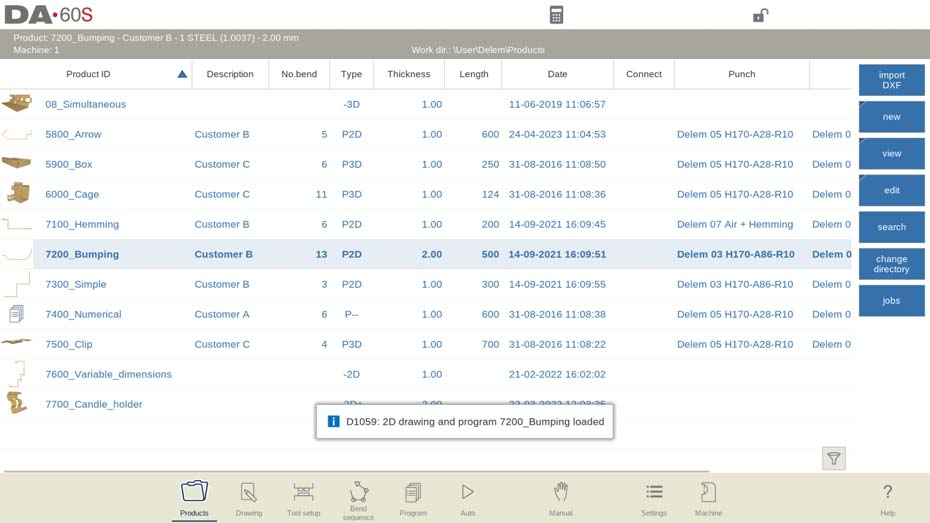
Настройка режима продукта
Новый продукт, запуск нового графического продукта
В режиме «Продукт» DELEM DA-66S создание нового графического продукта очень просто. Для этого нажмите «Создать», а затем «Продукт». Это запустит программирование вашего нового продукта.
Процесс начинается с ввода основных данных. Начните с идентификатора продукта, затем укажите толщину и материал. Эти начальные шаги крайне важны для создания основы для вашего нового продукта в режиме продукта DELEM DA-66S, обеспечивая точное управление и контроль на протяжении всего производственного процесса. Следуя этим простым шагам, вы сможете эффективно освоить создание новых продуктов.

Новая программа, запуск числовой программы
В режиме продукта DELEM DA-66S запуск новой числовой программы прост.
Чтобы быстро создать новую числовую программу в режиме продукта DELEM DA-66S, выполните следующие действия: нажмите «Новый», а затем выберите «Программа». Это запустит процесс настройки.
Затем введите необходимые данные: идентификатор продукта, толщину и материал. Эти данные обеспечивают точную настройку программы, повышая эффективность производства. Освоив эти шаги, вы сможете раскрыть весь потенциал режима продукта DELEM DA-66S.

Просмотры
Для просмотра продуктов в виде простого списка или полностью в графическом виде можно использовать функцию Просмотр.
Нажав «Просмотр», можно выбрать один из двух режимов просмотра.
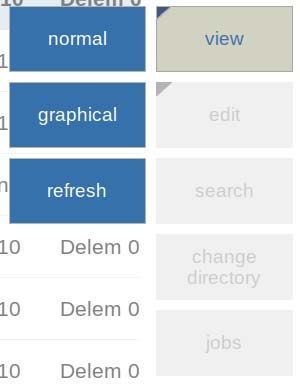
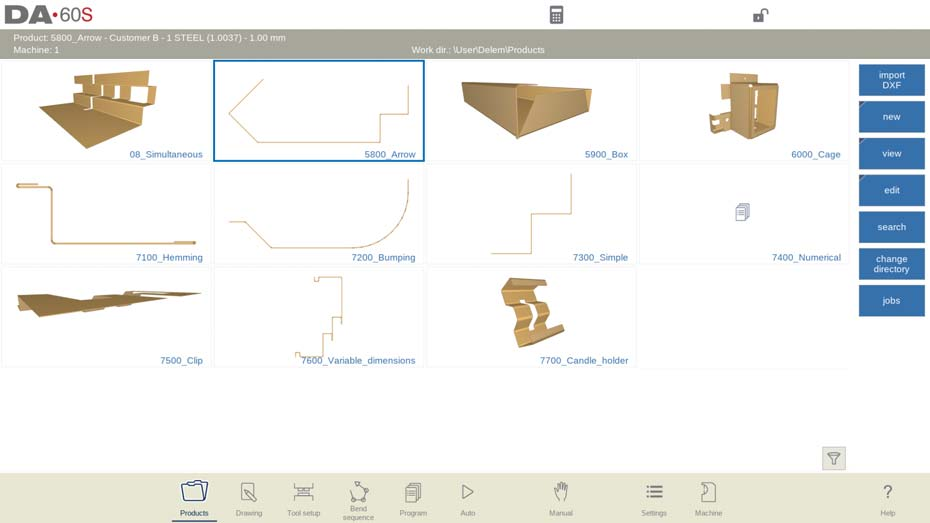

Копирование и удаление продукта
В режиме продукта DELEM DA-66S управление продуктами становится простым.
Чтобы удалить продукт, выберите его, нажмите «Изменить» и нажмите «Удалить». Подтвердите удаление. Чтобы удалить все продукты и программы одновременно, используйте функцию «Удалить все».
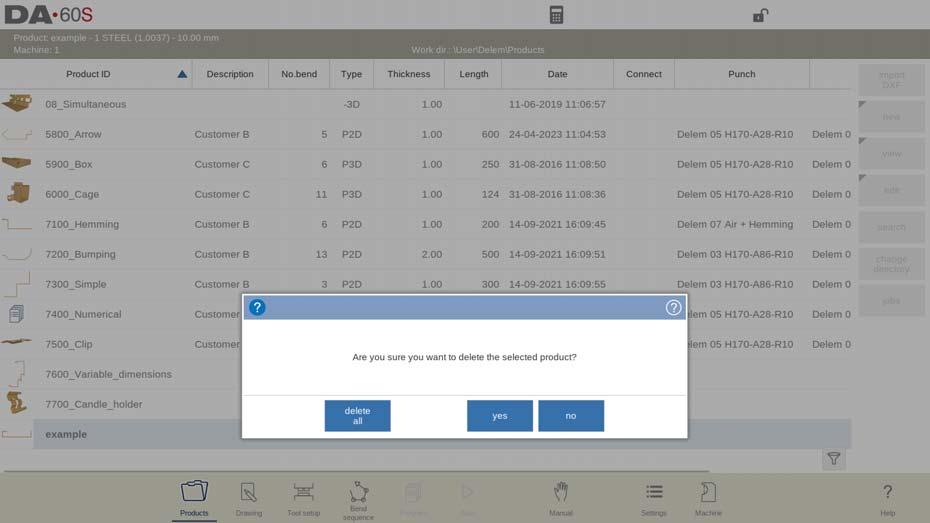
Чтобы скопировать изделие, выберите нужный элемент, нажмите «Изменить» и выберите «Копировать». Затем вы можете переименовать изделие. Скопированный элемент, включая настройки инструмента и последовательность гибки, появится в том же каталоге.

Эти эффективные шаги помогут вам быстро освоить режим продукта DELEM DA-66S.
Переименование и перемещение продукта
В режиме продукта DELEM DA-66S переименовывать и перемещать продукты очень просто. Для начала выберите продукт или программу. Нажмите «Изменить», затем выберите «Переместить», чтобы переместить его в новый каталог, или «Переименовать», чтобы дать ему новое имя в том же каталоге.
При переименовании введите новое имя, и продукт останется в текущем местоположении. Для перемещения выберите нужный каталог. Эти оптимизированные действия помогут вам эффективно управлять продуктами, легко освоив режим продукта DELEM DA-66S.
Блокировка/разблокировка продукта
В режиме продукта DELEM DA-66S функция блокировки/разблокировки крайне важна для защиты финализированных программ. Эта функция предотвращает случайное внесение изменений в готовые продукты.
Чтобы заблокировать или разблокировать продукт, выберите его и нажмите «Изменить». Здесь выберите «Заблокировать продукт» или «Разблокировать продукт» по желанию. Это гарантирует, что изменения можно будет вносить только после того, как продукт будет явно разблокирован, что поможет вам сохранить целостность ваших программ.
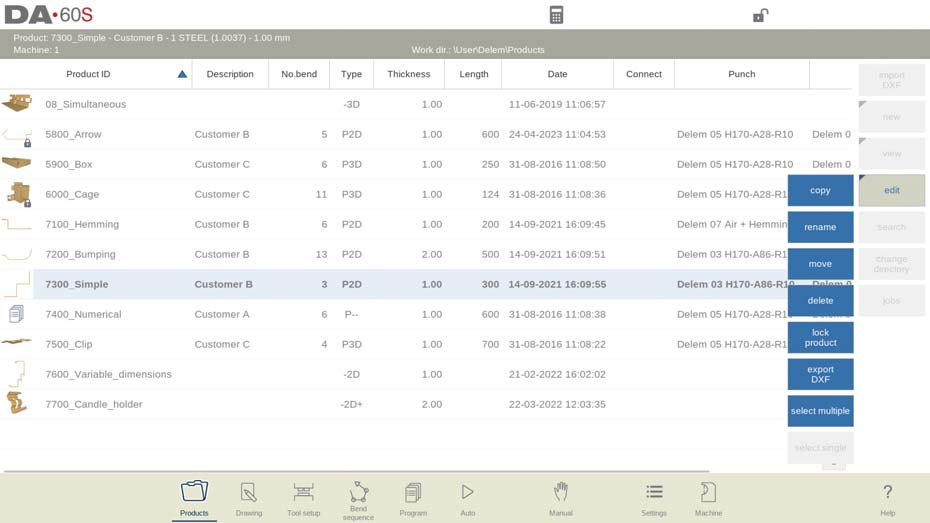
Выбор нескольких продуктов
Чтобы выбрать несколько товаров, нажмите «Изменить» и выберите «Выбрать несколько». Теперь можно выбрать несколько товаров.
Выбрано. Этот множественный выбор можно копировать, перемещать, удалять, блокировать или разблокировать.
Чтобы снова выбрать один продукт, нажмите «Изменить» и выберите «Выбрать один».
Использование библиотеки продуктов
Функция поиска
В режиме «Продукт» DELEM DA-66S функция поиска упрощает поиск нужных продуктов. Для поиска нажмите «Поиск», чтобы открыть экран поиска. Введите запрос, при необходимости разделяя его пробелами, для поиска в режиме реального времени.
Вы можете выбрать поиск по всем каталогам, в текущем дереве или ограничиться текущим каталогом. Кроме того, можно выбрать поиск по идентификатору продукта или описанию продукта. Введите полное или частичное название или номер, и в результатах будут показаны все продукты, соответствующие вашим критериям. Эта оптимизированная функция поиска упрощает навигацию в режиме продукта DELEM DA-66S.
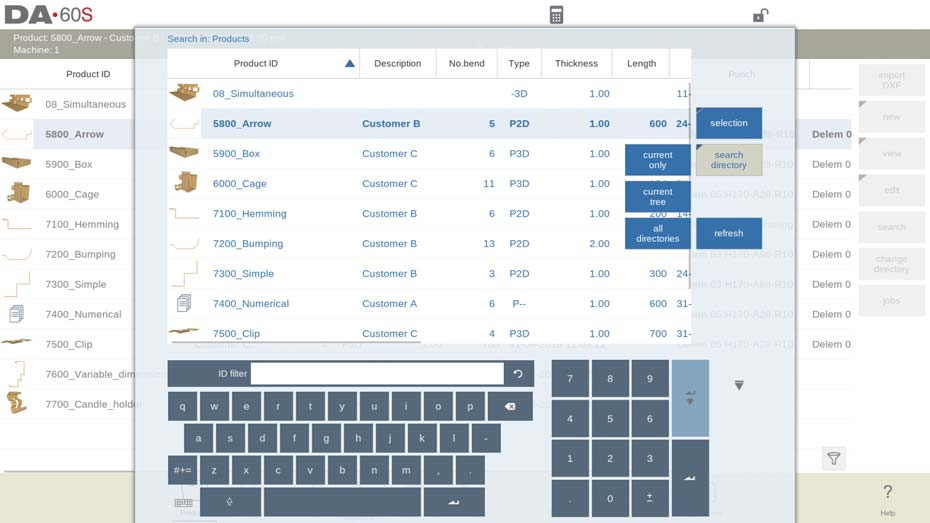
Функция фильтра
В режиме продукта DELEM DA-66S функция фильтра помогает уточнить отображаемые продукты. Чтобы активировать её, нажмите на значок фильтра в правом нижнем углу и введите текстовый фильтр.
После активации значок фильтра в левом нижнем углу отображает его статус, отображая как количество отфильтрованных элементов, так и их общее количество. Эта функция обеспечивает более точное представление списка товаров, повышая эффективность управления программами.
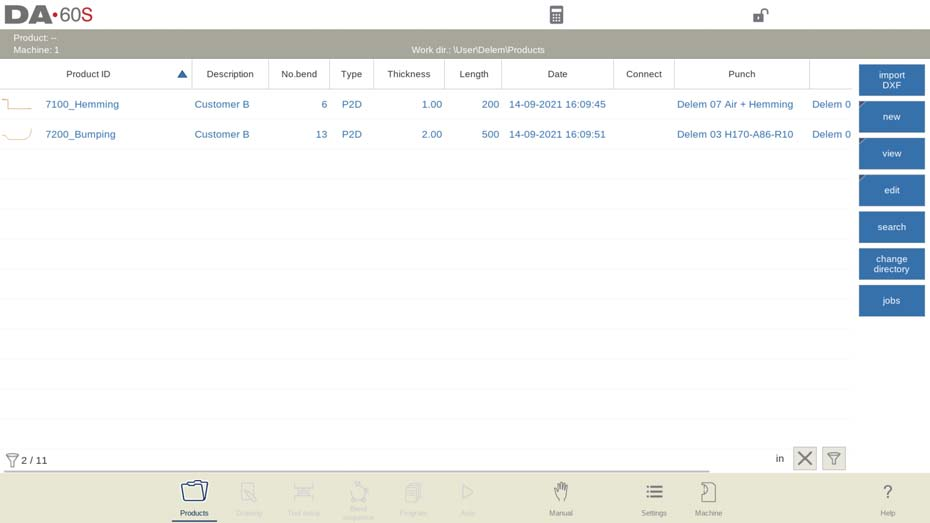
Этот фильтр можно отключить, нажав на значок крестика в правом нижнем углу рядом с
значок фильтра.
Изменить каталог
В режиме «Продукт» DELEM DA-66S управление каталогами очень простое. Чтобы изменить или добавить каталог, нажмите «Изменить каталог». Чтобы удалить устаревшие каталоги, выберите каталог и нажмите «Удалить каталог». После выбора нужного каталога нажмите «Выбрать», чтобы просмотреть его продукцию на экране «Продукты». Имя текущего каталога отображается в заголовке.

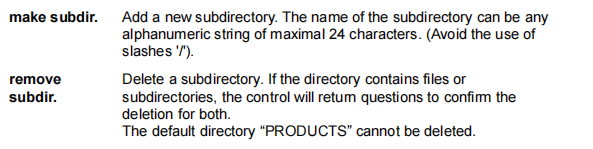
Здесь также можно создавать или удалять пустые подкаталоги. Нажмите «Создать подкаталог», чтобы добавить новый. Обратите внимание, что подкаталоги находятся в папке «DELEM\PRODUCTS», и их имена нельзя изменить. Копирование продуктов между подкаталогами выполняется в режимах «Рисование» или «Программирование», а не здесь. Система сохраняет активный каталог и выбранный продукт до тех пор, пока не будет сделан новый выбор.
Выбор сетевого продукта
В режиме продукта DELEM DA-66S управление сетевыми каталогами осуществляется просто.
- Доступ к сетевому каталогу: Когда сетевой каталог смонтирован, откройте его, выбрав «Изменить каталог» и нажав «Сеть», которая появится рядом с каталогом «Продукт».
- Навигация по каталогу: Используйте браузер каталогов для навигации. Выбирайте, добавляйте или удаляйте каталоги. Выберите каталог и нажмите «Выбрать», чтобы отобразить его товары на экране «Товары».
- Активировать каталог: Выбранный сетевой каталог становится активным, а его имя отображается в заголовке экрана.
- Запомнить подкаталог: Система сохраняет ваш активный подкаталог и выбранные продукты до тех пор, пока не будут внесены изменения.
- Обработка состояний «только чтение» и отключений: При возникновении проблем с сетью продукты сохраняются в подкаталоге «Восстановленные» в разделе «Продукты».
- Обновить библиотеку продуктов: Нажмите «Обновить» в режиме «Продукты», чтобы обновить библиотеку продуктов. Это полезно при работе с сетевыми расположениями.
Управление цехом, функция списка заданий
- Активировать список заданий: Используйте кнопку «Задания» для доступа к функции списка заданий, позволяющей управлять заказами на машине.
- Просмотреть подробности о вакансии: На экране «Задания» отображаются подготовленные задания с идентификатором, датой начала, датой завершения и статусом. Вы также можете добавлять комментарии.
- Управление заданиями: Добавляйте новые задания с помощью функции «Новое задание» или импортируйте/экспортируйте файлы заданий, включая продукты, из автономного программного обеспечения Profile-T для бесперебойной передачи данных о машине.
- Редактировать вакансии: Выберите «Изменить задание», чтобы изменить существующие задания и добавить продукты по мере необходимости.

Индикация статуса списка заданий:
• Новое: продукция еще не произведена;
• Незавершенный: желаемое количество продукции еще не произведено;
• В процессе выполнения: это задание в настоящее время загружено на машину и находится в производстве,
• Завершено: все партии продукции подтверждены как готовые.
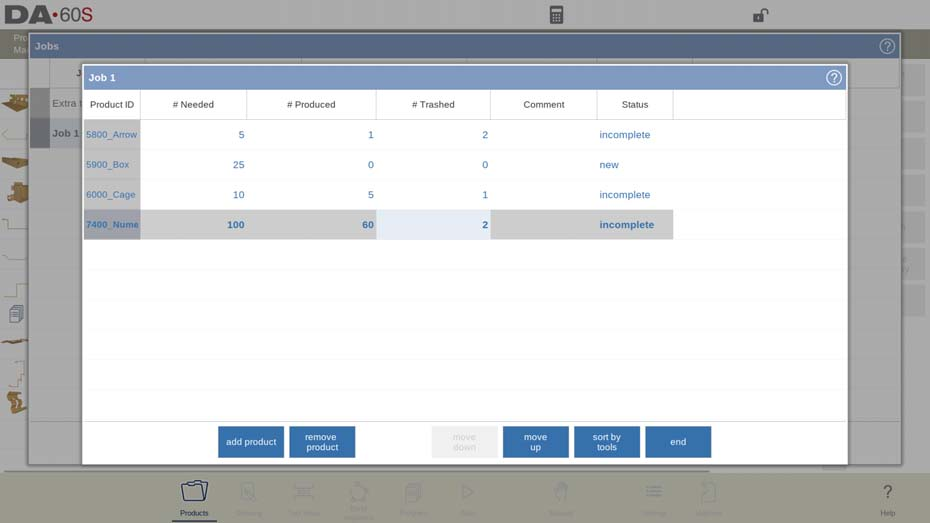
Для каждого продукта в работе, Необходимое количество продуктов, Произведенное количество
Отображаются товары и количество отправленных товаров. Последние два, конечно же, скоро появятся.
В результате выполнения задания в производстве. Таким образом, через этот экран также можно отслеживать ход выполнения.
отслеживается.
На экране «Задания» функциональная клавиша «Активировать» может использоваться для запуска производства выбранного
Работа. Управление автоматически переключится в автоматический режим, и первый продукт будет
Будет загружена информация, полученная в результате выполнения задания. Кнопку «Старт» можно использовать для начала гибки.
Функция импорта DXF (доступна только при включенной опции DXF) установлен)
- Оптимизация импорта дизайна: Импорт, созданный в САПР DXF-файлы непосредственно в элемент управления для экономии времени рисования.
- Инициировать импорт DXF: Нажмите «Импорт DXF», чтобы открыть браузер выбора файлов. Найдите и выберите файлы DXF на USB-накопителе или в сетевом каталоге.
- Обеспечить точность чертежей: Для оптимизации импорта убедитесь, что исходный чертеж САПР точный. Соедините линии сгиба с контурными линиями для большей точности. Конвертер DXF может исправить незначительные ошибки.
- Просмотреть импортированные файлы: После выбора файла DXF открывается окно импорта DXF. При выборе слоёв неназначенные линии отображаются пунктирными. Без выбора слоёв файл отображается с исходными цветами линий.




Выполнив эти шаги, вы сможете эффективно использовать функцию импорта DXF DELEM DA-66S для улучшения вашего производственного процесса.
Размеры чертежа изделия
Файл чертежа можно организовать двумя способами:
• размеры проекции
• размеры резки (по умолчанию)
Эти способы описаны в следующих подпунктах.
Во время работы в конвертере DXF можно переключаться между размерами резки и
Размеры проекции. Это можно сделать в настройках конвертации DXF.
Размеры проекции
- Визуализация макета продукта: Чертежи DXF содержат размеры готового изделия, показывающие расположение изгибов и поверхностей, а не фактические размеры листа.
- Точное преобразование: После импорта конвертер DXF точно воспроизводит исходные размеры, обеспечивая точность макета изделия.
- Дополнить дополнительными подробностями: После преобразования включите тип материала, толщину листа и особенности размеров для завершения проекта.
- Автоматизация генерации ЧПУ: Система управления использует эти размеры для создания точных программ ЧПУ, гарантируя соответствие конечного продукта исходным проектным спецификациям.

В этом примере длина исходного чертежа DXF может быть просто 100, разделенная
Линия сгиба. Полученное изделие будет состоять из двух сторон, каждая длиной 50. Размеры указаны как внешние.
Используя эти шаги, функция импорта DXF значительно оптимизирует проектирование и производство продукции.
Размеры резки
- Точное представление: На чертеже DXF указаны точные размеры листа, необходимые для гибки изделия.
- Настройки конвертации: Настройте конвертер DXF на обработку в соответствии с материалом и толщиной листа, гарантируя точное отображение размеров резки.
- Необходимость допуска на изгиб: Введите данные о допуске на изгиб во время преобразования; система выдаст подсказку, если они отсутствуют, что гарантирует точность размеров.
- Создание 3D-чертежей: Конвертер использует размеры и таблицу допусков на изгиб для создания точного трехмерного чертежа изделия.
- Последовательное программирование ЧПУ: Используйте ту же таблицу допусков изгиба в управлении для создания программ ЧПУ, которые отражают исходные спецификации DXF.
Такой подход повышает точность от проектирования до производства, эффективно оптимизируя операции.
Выбор линий изгиба и слоев с назначением линий
Расширение режимов продукта DELEM DA-66S с помощью функции импорта DXF
Для эффективного преобразования в DXF необходимо точно назначать свойства изделия конкретным строкам в файле DXF. В зависимости от содержимого файла, линии сгиба, контуры и текстовую информацию можно классифицировать по слоям. Если выбор слоёв отключен, система автоматически определит линии сгиба. Такой структурированный подход в режиме продукта DELEM DA-66S обеспечивает точную интерпретацию данных и повышает общую эффективность производства.
Информация о линии изгиба
Информация об угле изгиба может быть задана с помощью текста рядом с линией. Текстовые метки,
настраивается в разделе Настройки::Метки, может использоваться следующим образом:
• По умолчанию: обычный изгиб воздуха с положительным или отрицательным значением угла.
• Кромка: буква H, за которой следует положительное или отрицательное значение угла предварительного изгиба.
• Радиус: R, за которым следует значение радиуса.
• Припуск на изгиб: буква B, за которой следует значение припуска на изгиб.
Определение:
• положительное значение: фланец изгибается вверх,
• отрицательное значение: фланец изгибается вниз.
Информация о продукте
Чертеж в формате DXF может включать дополнительную информацию об изделии, например, данные о производителе, размерные линии и описания. Чтобы упростить процесс преобразования, разместите эту информацию в отдельных слоях чертежа изделия. Это позволяет выборочно преобразовывать слои, отфильтровывая ненужные детали. В качестве альтернативы, перед началом преобразования можно удалить лишнюю информацию с помощью программы-конвертера. Это обеспечивает плавный и эффективный переход от проектирования к производству.
Выбор слоя
Оптимизируйте импорт DXF-файлов, настраивая параметры непосредственно на главном экране. Вы можете включать и отключать выбор слоёв с помощью кнопок в левом верхнем углу для удобства доступа. Когда выбор слоёв включён, визуализируйте и управляйте списком свойств слоёв для точного контроля. Эта гибкость позволяет настраивать процессы импорта, повышая производительность и уменьшая количество ошибок конвертации.
Выбор слоев включен
- Включить выбор слоя: Отображение доступных слоёв DXF при включении выбора слоёв. Символы для назначения слоёв углов, контуров и текстовых направляющих.
- Назначить слои: Используйте флажки для обозначения слоев как линий изгиба или контура, а также назначайте тексты для специальной информации с помощью Настройки::Метки.
- Управление визуализацией: Включать и выключать целые слои для просмотра, не влияя на преобразование. Невыбранные слои не включаются в преобразование.
- Навигация по слоям: Нажмите на имя слоя, чтобы выделить его линии. Неназначенные линии отображаются пунктирными, пока не будут назначены.
- Понимание цветовых кодов: После назначения распознайте типы линий по цвету: синий — для контурных линий, красный — для линий сгиба, черный — для текстов.
- Назначить тексты линиям изгиба: Связывайте линии и тексты для отображения углов, радиусов или деталей окантовки. Контурные линии не содержат текстовой информации.
- Импорт свойств продукта: Используйте настройки преобразования DXF для импорта атрибутов, таких как толщина листа и материал, в виде текста.
Эти шаги повышают эффективность импорта DXF, обеспечивая плавный переход от проектирования к производству в DELEM DA-66S.

Выбор слоев отключен
Если выбор слоя отключен, элемент управления автоматически назначит свойства линии. Свойства линии можно
Только просмотр (длина) не изменяется. После выбора строки появится кнопка команды свойств.
Показанные цвета соответствуют цветам исходного DXF-файла.

Выбор линии
- Выбрать линии: В окне конвертера DXF коснитесь отдельных строк, чтобы легко выбрать или инвертировать выделенные области.
- Выбор коробки: Перетащите рамку выбора, чтобы выбрать несколько строк.
- Проведите пальцем из верхнего левого угла в нижний правый, чтобы выбрать полностью замкнутые линии.
- Проведите курсором из нижнего правого угла в верхний левый, чтобы выбрать все линии, пересекаемые рамкой.
- Изменить выбор: После выбора линий удалите их или измените их свойства, если выбран слой. Например, назначьте выбранные линии контурами.
- Разделить полилинии: Используйте функцию «Разделить», чтобы разделить полилинии на отдельные линии для детального редактирования.
Эти оптимизированные шаги обеспечивают точный контроль над выбором и управлением линиями, расширяя ваши возможности использования режимов продукта DELEM DA-66S.
Выбор линии при отключенном выборе слоя:

Выбор линии с выбором слоя:

Конверсия
Чтобы начать конвертацию DXF-файлов в режиме продукта DELEM DA-66S, убедитесь, что все назначения заданы правильно. Нажмите кнопку «Конвертировать», чтобы начать процесс.
- Предварительный просмотр преобразования: При наличии предупреждений или ошибок появится предварительный просмотр преобразования. Чертеж DXF будет представлен цветными линиями, каждый цвет которых соответствует разным свойствам:
- Синий: Контурная линия, обозначающая внешнюю границу изделия.
- Красный: Линия сгиба, обозначающая точку изгиба.
- Зеленый: Внутренний контур, обозначающий внутренние границы.
- Черный: Текст, подробно описывающий конкретную информацию.
- Определить проблемы: Предупреждения и ошибки отображаются в виде красных квадратов в предварительном просмотре, а подробная информация отображается в нижней части экрана.
- Доработать или скорректировать: Нажмите «Принять», чтобы подтвердить и завершить преобразование. Если необходимы корректировки, нажмите кнопку «Назад», чтобы вернуться на предыдущий экран для внесения изменений.
Эти шаги обеспечивают четкий путь к эффективному управлению процессом преобразования, гарантируя точность и правильность настроек вашего продукта в режиме продукта DELEM DA-66S.

Свойства продукта
После принятия предварительного просмотра преобразованные свойства продукта будут отображены и их можно будет изменить.

Приняв это и закрыв это окно, вы сможете выполнить фактическое преобразование. Результат
Конвертация показана на чертеже. Можно продолжить настройку инструмента и определение последовательности гибки, как и при проектировании изделия, начерченного от руки.
Преобразование размеров резки с учетом информации о допуске на изгиб
При конвертации файлов DXF с размерами резки в режиме продукта DELEM DA-66S учет припуска на изгиб имеет решающее значение для точности.
- Допуск на повторный изгиб: Убедитесь, что припуск на изгиб, использованный при разворачивании, корректно применяется при конвертировании. Это гарантирует точность и надёжность размеров раскроя.
- Проверить данные о допуске: Система управления сверяется с таблицей допусков на изгиб, проверяя наличие данных для каждого изгиба. Это гарантирует точность всех изгибов.
- Выберите соответствующие настройки: Если доступно несколько допусков на изгиб, выберите соответствующий. Всплывающее окно с допусками на изгиб отобразит углы вместе с соответствующими им допусками, что поможет сделать правильный выбор. Предпочтительные и рассчитанные радиусы служат дополнительными опорными точками.
Соблюдение этих шагов гарантирует точное преобразование размеров резки DXF за счет тщательного управления припусками на изгиб в DELEM DA-66S.

Если запись допуска на изгиб недоступна, таблицу допуска на изгиб можно редактировать непосредственно из
Это всплывающее окно, которое можно открыть, нажав кнопку редактирования таблицы. Появится следующее окно, и изгиб
Информацию о допуске можно добавить в таблицу.

Добавление информации о допуске на изгиб вручную
Если ваш файл DXF содержит информацию о допуске на изгиб, вы можете вручную ввести ее для точного преобразования в режиме продукта DELEM DA-66S.
- Импорт и ввод: Если при импорте DXF-файла указаны значения допусков на изгиб, введите их напрямую. Этот ручной ввод имеет приоритет над автоматическими расчётами системы или поиском в таблицах, что гарантирует точность.
- Ручной ввод: Если припуск на изгиб не указан в DXF-файле или таблице элемента управления, вы можете добавить его вручную перед началом преобразования. Этот шаг гарантирует корректный учёт всех изгибов.
- Автоматические подсказки: Если допуск на изгиб не указан, система предложит вам выбрать из существующей таблицы или ввести новые значения специально для этого преобразования.
- Включить свойство изгиба: Убедитесь, что функция «Свойства изгиба» активна в свойствах изделия, чтобы использовать ручной ввод допуска на изгиб. Обычно это включается во время импорта.
Выполнение этих шагов позволяет тщательно контролировать допуски на изгиб, повышая точность операций DELEM DA-66S.
Настройки DXF
В настройках конвертера DXF можно настроить параметры конвертации.
Храните несколько файлов настроек для определённых типов чертежей. Доступны функции «Сохранить как» и «Загрузить».

Угол по умолчанию
Линии изгиба, не обозначенные значением угла изгиба, будут преобразованы с использованием этого угла по умолчанию.
Толерантность
Можно задать допуск несоединённых линий относительно границ. Линии, находящиеся в пределах допуска, будут соединены для предотвращения сбоев при конвертации.
Минимальный диаметр круга
Минимальный диаметр окружности, подлежащей преобразованию, в противном случае пропускается.
Коэффициент масштабирования
Если DXF-файл масштабирован, этот коэффициент можно задать без учета фактических размеров.
Определение угла
Можно выбрать нормальное определение угла или дополнительные углы (180-альфа).
Тип измерения
Можно выбрать либо проекционные, либо режущие размеры.
Дюймы/мм - выбор
При преобразовании DXF по умолчанию будут использоваться мм или дюймы, при установке на автоматический режим будут использоваться настройки элемента управления.
Выбор слоя
Включение/выключение выбора слоя для возможности назначения свойств преобразования по слою.
Этикетки
Типы линий и свойства продукта могут быть помечены в DXF для автоматического
Назначьте их. С помощью этих настроек можно настроить метки.
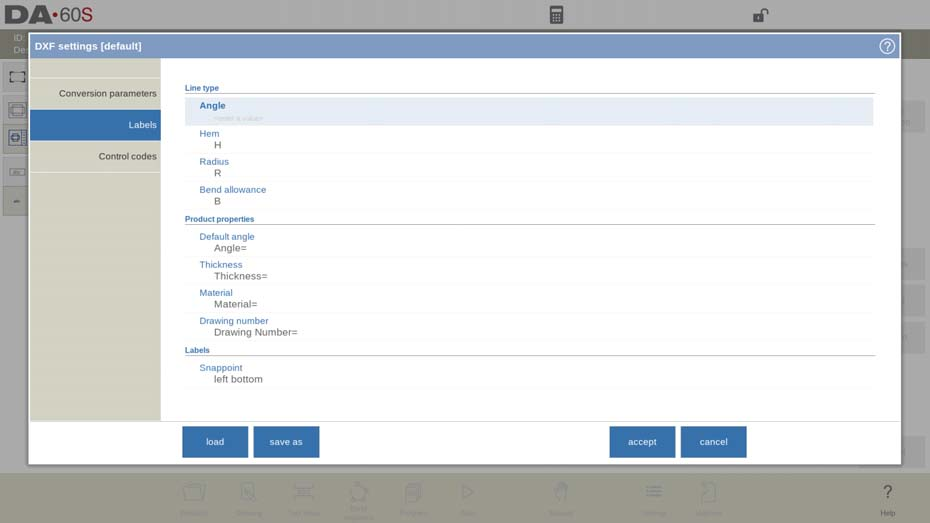
Контрольные коды
Если в тексте DXF используются определенные управляющие коды, в этом окне настроек эти коды можно
настроено.
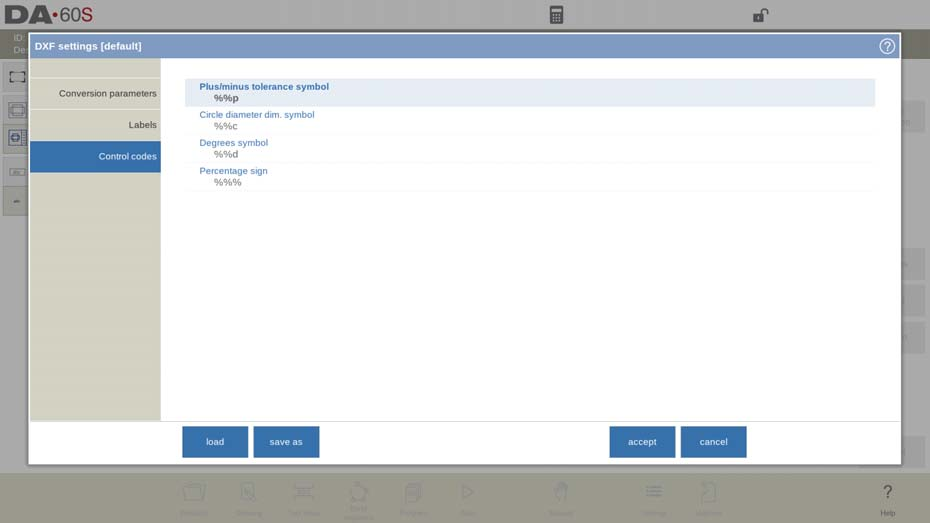
Файл DXF
Конвертер DXF считывает известные ему сущности из файла DXF. Это: текст, многострочный текст,
Линия, SPLine, 3D, Линия, Полилиния, LWPolyline, Дуга, Окружность, 3D-грань, Тело, Трассировка и Вставка.
Более того:
- Конвертер может работать с координатами ECS. Примечание: ECS используется в 3D-чертежах,
поэтому преобразователь интерпретирует значения ECS для 2D. - Чертеж должен быть в плоскости XY.
Функция экспорта контуров в DXF (доступна только при установленной опции DXF)
В рамках опции DXF функция экспорта DXF доступна в режиме редактирования «Продукты» и в режиме передачи.
(Профиль-Т) позволяет экспортировать любой продукт, включая вычеты на изгиб, в виде контура. Это
Контур сохраняется в формате DXF и содержит размеры резки.
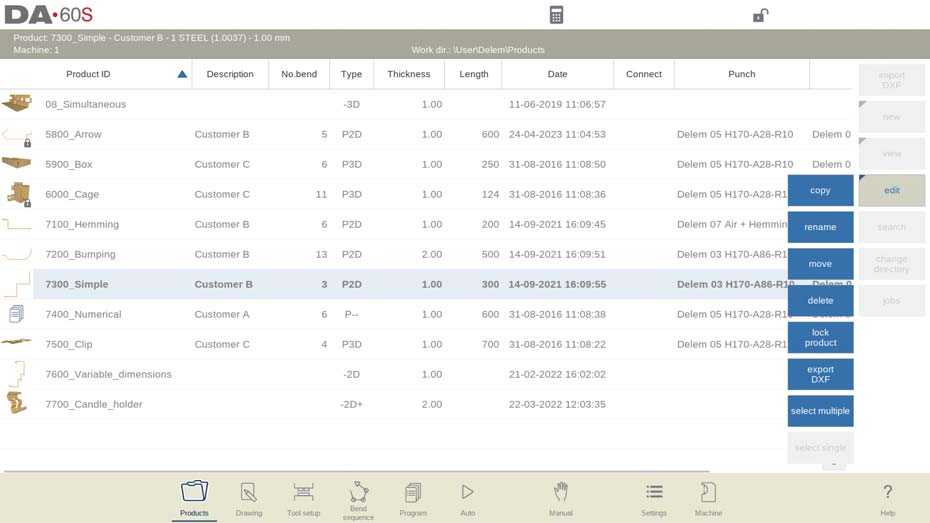
Часто задаваемые вопросы (ЧАСТО ЗАДАВАЕМЫЕ ВОПРОСЫ)
Как вручную добавить припуск на изгиб в режиме продукта DELEM DA-66S?
Чтобы вручную добавить припуск на изгиб, введите значения сразу после импорта файла DXF. Это обеспечит приоритет данных, введённых вручную, над автоматическими системными расчётами, что повысит точность.
Что делать, если файл DXF не содержит информации о допуске на изгиб?
Если в файле DXF отсутствуют данные о допуске на изгиб, вы можете ввести их вручную перед конвертацией. Система предложит вам ввести значения или выбрать из существующих записей в таблице для обеспечения точной гибки.
Как активировать функцию свойств изгиба в режиме продукта DELEM DA-66S?
Функция свойств изгиба обычно включена при импорте файлов. Если вам необходимо убедиться, что она активна, проверьте настройки свойств изделия, чтобы убедиться, что она включена для точного применения припуска на изгиб.
Какие шаги следует выполнить для оптимального преобразования DXF в DELEM DA-66S?
Сначала убедитесь, что значения припусков на изгиб заданы вручную или из таблицы. Используйте функцию предварительного просмотра для проверки на наличие ошибок и подтвердите все настройки перед завершением преобразования для достижения наилучших результатов.
Заключение
Работа в режиме продукта DELEM DA-66S и использование библиотеки продуктов требуют освоения нескольких ключевых этапов для достижения максимальной эффективности. Точный импорт файлов DXF, ручное задание допусков на изгиб при необходимости и обеспечение корректной настройки всех системных параметров — вот основные принципы работы. Кроме того, поддержание организованной библиотеки продуктов улучшает управление рабочим процессом и точность производства.
Следуя этим рекомендациям, вы сможете оптимизировать свою работу и добиться точных результатов. Чтобы углубить свои знания или получить ответы на конкретные вопросы, обращайтесь к нашей команде. Мы готовы предоставить вам дополнительные ресурсы и экспертную поддержку для освоения режима продукта DELEM DA-66S.













